在众多海外VPS服务商中,老蒋个人认为Linode提供的VPS方案和性价比还是比较高的,尤其目前基础1GB方案仅需10美元每月且全部是SSD固态硬盘,无论是流量还是硬盘大小,基本上可以满足我们大部分用户的需求。按照这样的配置架构方案,即便其他便宜的商家也基本上无法企及,且Linode提供24小时的在线客服,任何技术问题,都可以在几分钟之内得到解答。
老蒋在之前的文章中,已经分享了不少Linode相关的文章/教程,鉴于Linode官方自带面板的强大型,还有很多技巧和应用还需要慢慢分享给大家使用。今天有需要带给大家的是关于面板自带的克隆Clone转移数据迁移过程,就是说,如果我们在A服务器中的数据和站点,可以通过克隆迁移的方法快速的迁移到B服务器中,且不需要B服务器安装系统,更不需要我们备份A服务器中的网站,然后一个个搬家浪费时间。
您可能需要了解其他Linode相关的内容:
Linode VPS主机更换数据中心且无需重新安装VPS系统环境攻略
Linode更换IP,账户充值续费,Linode升级降级方案及删除VPS退款政策
新注册Linode账户及开通日本东京Linux VPS主机 附安装启动系统
利用Linode面板自带的克隆功能,还是很方便的能够快速迁移数据搬迁网站的过程。
第一、Linode VPS搬迁数据Clone克隆数据
A - 准备工作
首先,我们需要在Linode中拥有两台VPS,一台(A)是我们已有的机器,另外一台(B)是我们需要把A服务器迁移到B的机器。且在准备迁移之前,需要都关闭电源(Shut Down),否则数据在转移过程中容易出错。
B - 登录B服务器面板,删除Disk 和 Swap Image
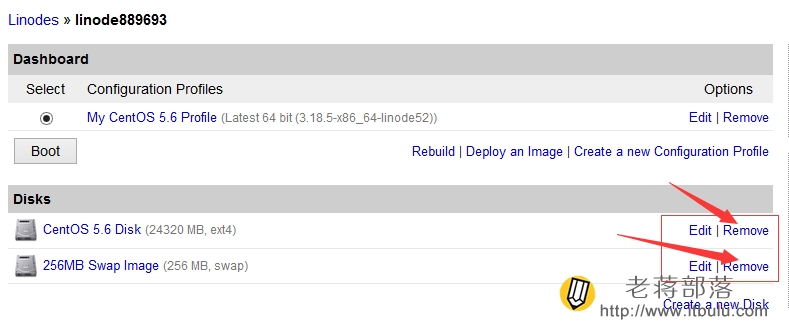
因为如果不删除的话,会提示我们系统盘满的,因为我们已经有盘符。
C - 选择当前A服务器进入管理面板
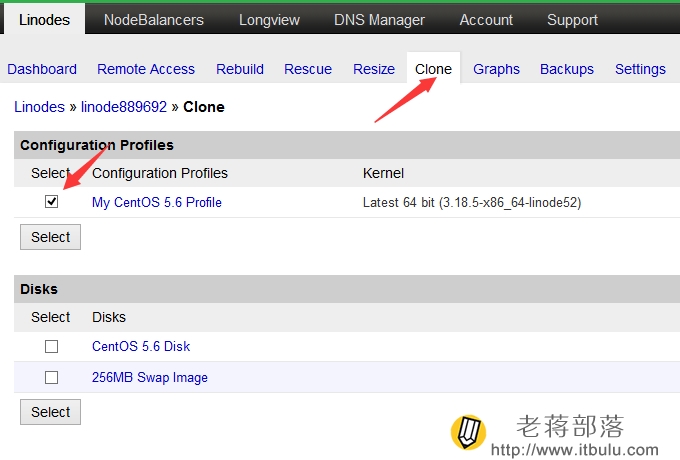
看上图,选择系统,以及勾选后点击下面的SELECT按钮。
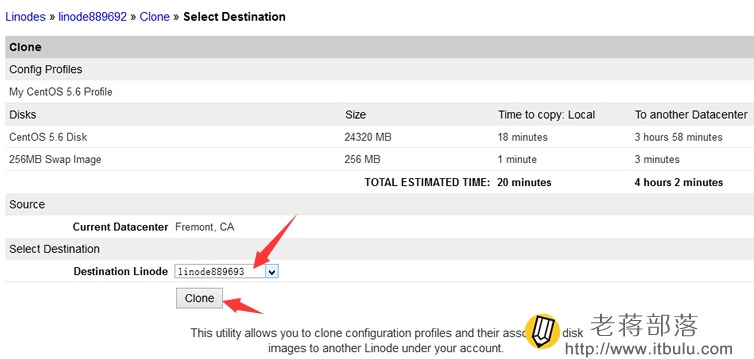
选择我们需要转移的B服务器,点击Clone按钮,这样就会迁移。如果是同数据中心的,迁移就很快,如果是不同机房,稍微有点慢,也根据我们实际数据的大小的。
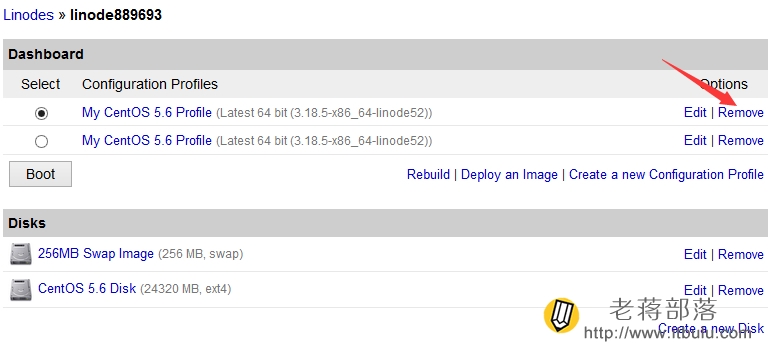
迁移完毕后,我们只需要点击BOOT启动就可以,我们需要检查Configuration Profiles系统,如果默认启动是原来老的是无法启动的,选择删除老的,选择克隆过来的系统启动。(上图我需要删除第一个,然后选择第二个启动就可以了)
第二、利用IP Swap功能切换IP地址
比如我们有A服务器,且我们需要搬迁数据到B服务器,但我们希望用A服务器的IP地址,那怎么办呢?或者是我们把网站都搬迁到B服务器中,且需要用A的IP地址,我们就可以用到这个方法,利用IP Swap迁移IP地址。
PS:这个仅限同机房使用。
A - 选择A服务器界面下,如下图
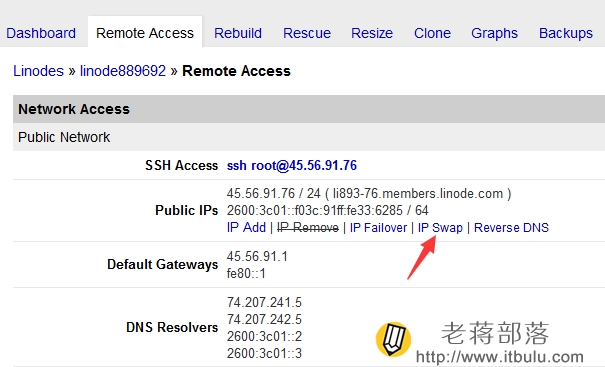
点击IP Swap链接,然后选择需要迁移的B服务器。
B - 选择B服务器
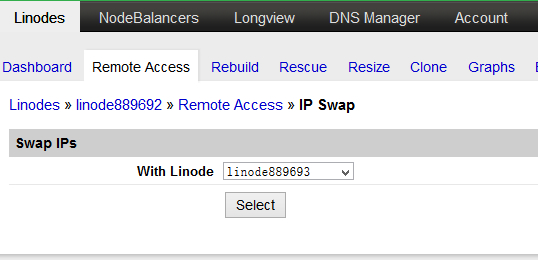
选择B服务器,然后进行SELECT下一步。
C - 勾选两个服务器进行迁移
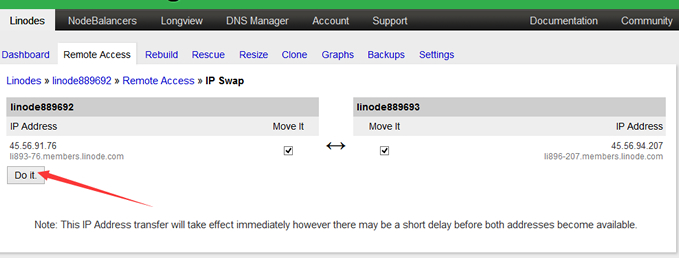
两个都必须勾选,然后点击DO IT按钮,然后执行迁移。迁移完毕之后,我们需要重启2个服务器,这样IP地址都迁移完毕。
总结,通过这篇文章我们有增加了Linode教程信息,可以利用克隆CLONE进行迁移数据,以及可以保留IP地址进行服务器切换的过程。
原创文章,转载请注明出处:https://www.itbulu.com/linode-clone.html





